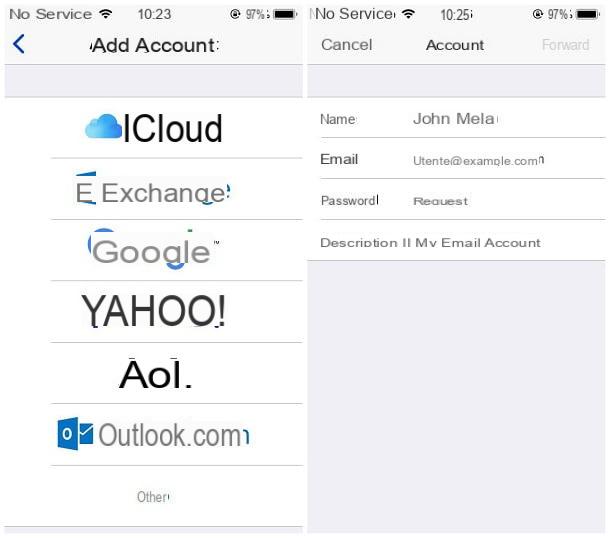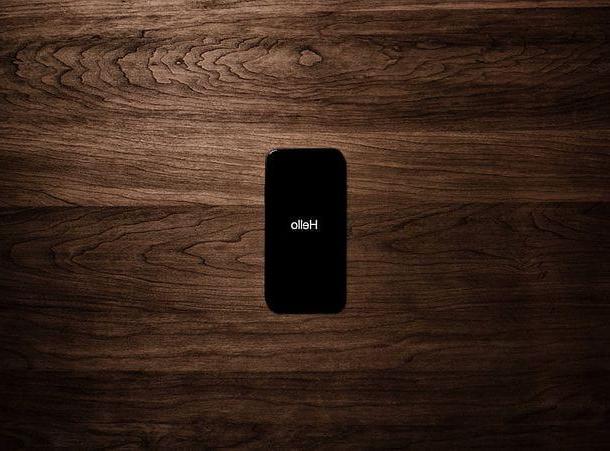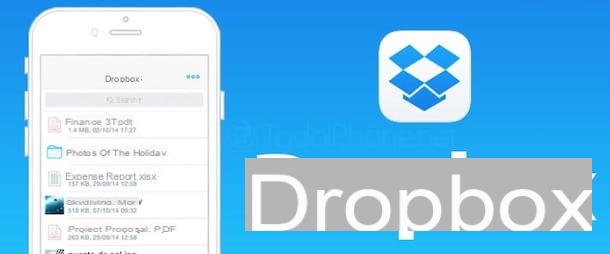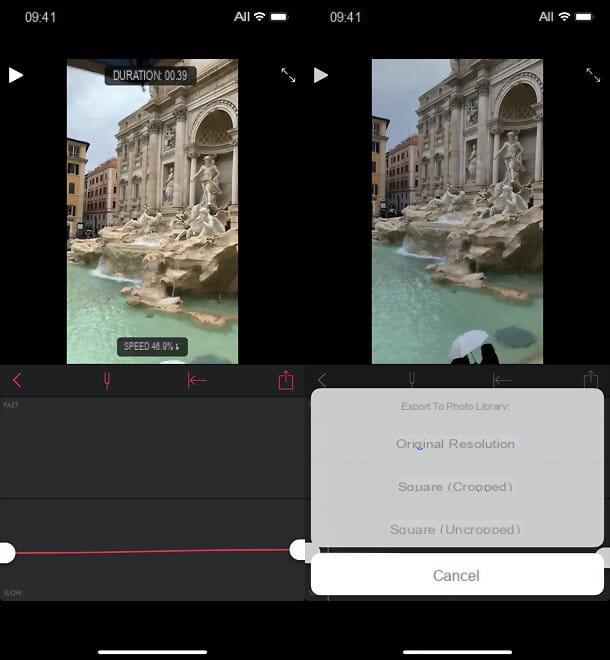Comment supprimer le flash des notifications iPhone

Les étapes à suivre pour supprimer le flash des notifications de l'iPhone 11 et autres modèles d'« iPhone by » sont vraiment simples à suivre : il suffit d'accéder à la section appropriée des options d'accessibilité d'iOS, qui est celle dédiée aux fonctions conçues pour les personnes souffrant d'un handicap auditif, visuel, physique ou moteur, pour s'assurer que le smartphone peut également être utilisé sans problème par ces utilisateurs.
Tout d'abord, cependant, j'estime nécessaire de clarifier un point très important : l'affichage du flash de notification est strictement lié à l'activation ou non des alertes sonores des différentes applications. En d'autres termes, le flash LED de l'iPhone clignote lorsqu'il reçoit des notifications d'une application particulière uniquement si les sons de notification sont activés.
Par conséquent, au lieu de désactiver complètement la fonctionnalité, vous pouvez agir de manière sélective et désactiver les alertes audio uniquement pour les applications que vous souhaitez ignorer les notifications: Attention toutefois, suite à cette opération, la notification n'émettra plus aucun son.
Pour ce faire, ouvrez le réglages d'iOS, en appuyant sur l'icône représentant un équipement placé sur l'écran d'accueil ou dans la bibliothèque d'applications iPhone ; donc ouvrir la rubrique notifications et appuyez sur nom de l'application à "ignorer". Enfin, montez SUR l'interrupteur situé à côté de la mention sons, pour désactiver les alertes audio et, par conséquent, également l'éclairage du flash LED lors de la réception des notifications. Répétez l'opération pour que toutes les autres applications soient « silencieuses » et c'est tout.
Si, par contre, vous voulez savoir comment supprimer le flash des notifications iPhone de manière complète, procédez comme suit : allez à la réglages d'iOS comme je vous l'ai expliqué tout à l'heure, appuyez sur la section accessibilité et faites défiler le panneau suivant jusqu'à ce que vous trouviez la section audience.
Maintenant, appuyez sur l'élément Contenu audiovisuel et, pour vous assurer que le flash ne se contente pas de clignoter lorsque le téléphone est réglé sur silencieux, faites-le glisser vers SUR le levier correspondant à l'article Clignote avec silencieux; si au contraire vous souhaitez désactiver complètement l'affichage des notifications visuelles, passez à SUR l'interrupteur correspondant à l'article Flash LED pour les avertissements.
pour supprimer le flash des notifications iPhone 7 ou d'autres iPhones qui, par choix ou par impossibilité, sont restés sur une ancienne version d'iOS, vous devez suivre à peu près les mêmes instructions vues il y a peu de temps, à une seule différence près : les rumeurs Flash LED pour les avertissements e Clignote avec silencieux se trouve directement dans la rubrique audience menu Paramètres> Accessibilité.
En cas de doute

Avez-vous effectué toutes les étapes que j'ai indiquées ci-dessus mais, après un certain temps, vous êtes-vous rendu compte que vous êtes tellement habitué à voir le flash flash lors de la réception de notifications, à tel point que vous ne pouvez plus vous en passer ? Ne vous inquiétez pas, vous pouvez réactiver cette fonctionnalité à tout moment en répétant la même procédure que ci-dessus.
Ensuite, pour réactiver le flash lors de la réception d'une notification, appuyez sur leéquipement placé sur l'écran d'accueil ou dans la bibliothèque d'applications de l'"iPhone par", afin d'accéder à son réglages, appuyez sur l'élément accessibilité puis sur l'option Contenu audiovisuel, placé à l'intérieur de la section audience.
Enfin, déplacez le levier correspondant à l'option Flash LED pour les avertissements da SUR a ON Et c'est tout; si vous souhaitez que les notifications visuelles restent activées même lorsque le commutateur de sonnerie de l'iPhone est réglé sur silencieux, déplacer vers le haut ON aussi le levier correspondant à la voix Clignote avec silencieux.
Je vous rappelle que le flash LED n'est activé que pour les applications pour lesquelles les notifications sonores sont activées. Ainsi, si vous constatez que certaines applications ne "générent" aucune lumière, vous devrez peut-être procéder à la réactivation des alertes sonores pour celles-ci : allez donc dans le menu Paramètres> Notifications d'iOS, sélectionnez le nom de l'application qui vous intéresse et passez à ON le levier situé à côté de l'article sons.
Comment supprimer le flash des notifications iPhone